मंगलवार, 08 मार्च, 2022
Google Search Console से आपको, Google Search में अपनी वेबसाइट की परफ़ॉर्मेंस के बारे में अहम जानकारी मिलती है. हालांकि, डेटा को समझना थोड़ा मुश्किल हो सकता है. अगर आपने अपने लिए डेटा विज़ुअलाइज़ेशन के साथ एक कस्टम डैशबोर्ड सेट अप किया जाता है, तो आपको डेटा के हिसाब से बेहतर फ़ैसले लेने में मदद मिल सकती है. यह पोस्ट उस सीरीज़ की पहली पोस्ट है जो Google Data Studio का इस्तेमाल करके, Search Console के डेटा को एक्सपोर्ट करने, बेहतर बनाने, और विज़ुअलाइज़ करने के तरीकों के बारे में बताती है.
आज की पोस्ट में हम चर्चा करेंगे कि Search Console का डेटा, Google Data Studio में कैसे इंपोर्ट किया जाए. हम एक उदाहरण दिखाएंगे, जिसमें हम Search Console का डेटा Google Sheets में डाउनलोड करेंगे. साथ ही, डेटा को इलाके के हिसाब से बेहतर बनाएंगे और स्प्रेडशीट को Data Studio से कनेक्ट करेंगे.
आने वाले समय में, हम डेटा विज़ुअलाइज़ेशन के तरीकों पर चर्चा करेंगे. इससे, आपको अपने डेटा को मॉनिटर करने और उसका विश्लेषण करने में मदद मिलेगी.
डेटा तैयार करना और उसे Data Studio से कनेक्ट करना
दो तरीकों से Search Console के डेटा को Data Studio में इंपोर्ट किया जा सकता है:
- अगर आपको उसी तरह डेटा देखना है जैसा वह Search Console में दिखता है, तो आपको Google Data Studio के डेटा कनेक्टर का इस्तेमाल करना चाहिए. यह विकल्प आसान है: कनेक्टर गैलरी पर जाएं, Search Console चुनें, और कनेक्ट की जाने वाली प्रॉपर्टी ढूंढें. कनेक्टर के बारे में ज़्यादा जानकारी Data Studio के सहायता केंद्र पर पाई जा सकती है.
- Search Console से मिले डेटा को बेहतर बनाने के लिए (जैसे कि देशों को क्षेत्रों में बांटना), आपको पहले वेब इंटरफ़ेस या एपीआई से डेटा एक्सपोर्ट करना होगा. इसके बाद, Google Sheets या BigQuery में डेटा को बेहतर बनाया जा सकता है और फिर उसे Data Studio से कनेक्ट किया जा सकता है.
इस पोस्ट में हम दूसरे विकल्प पर चर्चा करेंगे, क्योंकि इसमें ज़्यादा चरण होते हैं और कस्टमाइज़ेशन के ज़्यादा विकल्प मिलते हैं. इसके लिए आपको तीन मुख्य चरण पूरे करने होंगे:
- Search Console का डेटा एक्सपोर्ट करें.
- इस डेटा के साथ अपना डेटा जोड़ें.
- इसे Data Studio में इंपोर्ट करें.
Search Console का डेटा एक्सपोर्ट करना
अपना डेटा एक्सपोर्ट करने के लिए, Search Console की परफ़ॉर्मेंस रिपोर्ट पर जाएं और तारीख की सीमा चुनें. इसके बाद, एक्सपोर्ट करें पर क्लिक करें और Google Sheets चुनें. इससे एक नई स्प्रेडशीट बनेगी. इसे बेहतर बनाने का तरीका हम अगले चरण में बताएंगे. अपने-आप समाधान पाने के लिए, Search Analytics API का भी इस्तेमाल किया जा सकता है. हालांकि, इसके बारे में इस पोस्ट में नहीं बताया गया है.
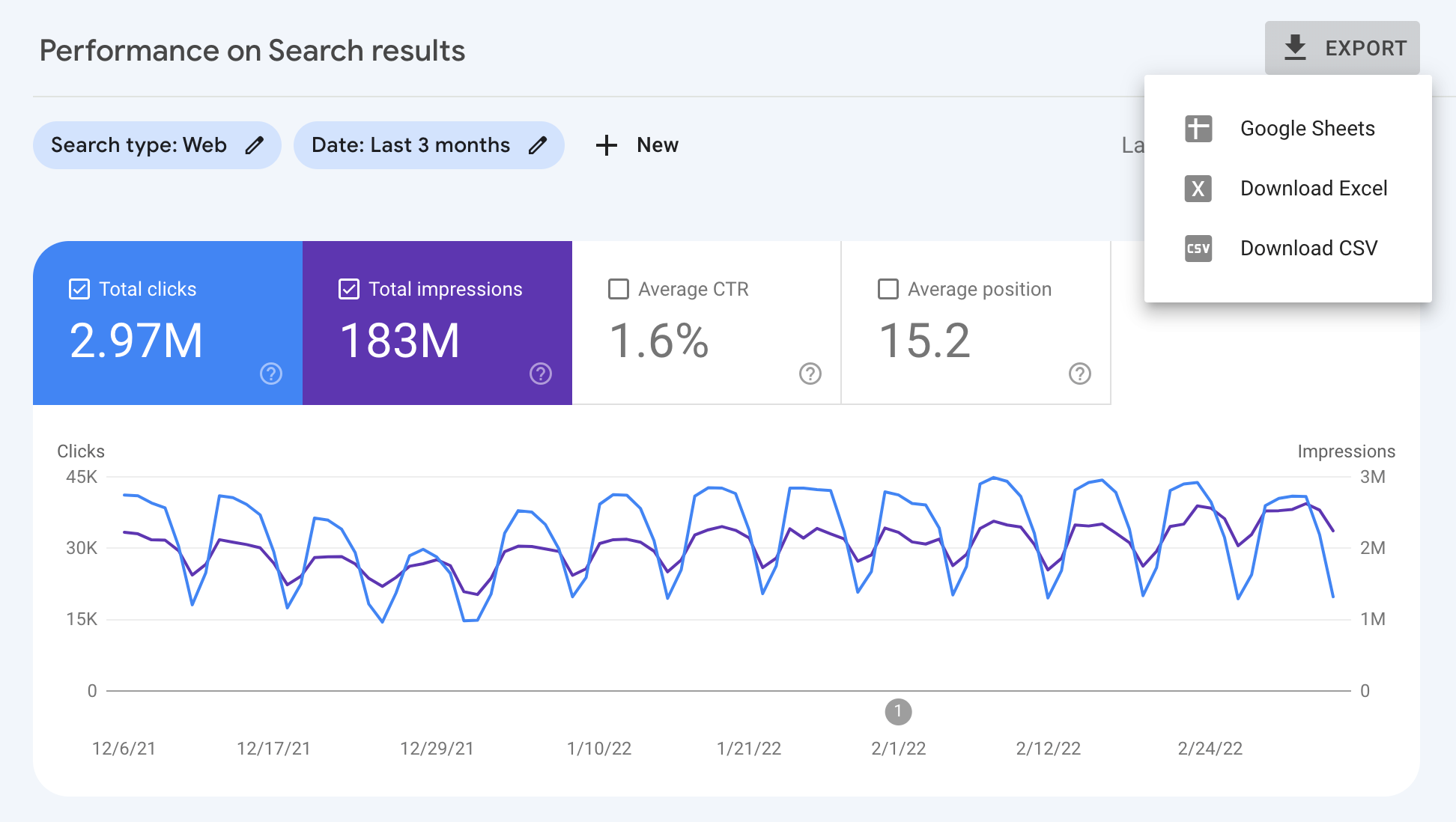
परफ़ॉर्मेंस रिपोर्ट में मौजूद डाइमेंशन और मेट्रिक के बारे में ज़्यादा जानकारी पाने के लिए, परफ़ॉर्मेंस रिपोर्ट से जुड़ा सहायता दस्तावेज़ पढ़ें.
Search Console के डेटा को बेहतर बनाना
Search Console के डेटा को बेहतर बनाने के लिए, हम Google Sheets के फ़ंक्शन IMPORTDATA का इस्तेमाल करेंगे. इसके ज़रिए यूआरएल से डेटा इंपोर्ट किया सकता है. उदाहरण में हम ISO 3166 देशों को इलाके के हिसाब से टेबल में इंपोर्ट कर रहे हैं.
Search Console से एक्सपोर्ट किए गए डेटा में एक नई शीट जोड़ें और पहली सेल में यह कोड डालें:
=IMPORTDATA("https://gist.githubusercontent.com/richjenks/15b75f1960bc3321e295/raw/62749882ed0e9dffa3edd7a9a44a7be59df8402c/countries.md", "|")
Search Console की शीट में, इलाके के लिए एक कॉलम बनाएं. इसके बाद, देशों का इलाकों के साथ मिलान करने के लिए, VLOOKUP फ़ंक्शन इस्तेमाल करें.
यहां दी गई सैंपल शीट में फ़ाइनल टेबल दिखाई गई है.
जोड़ी गई: टेबल, जिसमें Search Console के डेटा को देश इलाकों के हिसाब से दिखाया गया है
भले ही उदाहरण में हमने इलाके के हिसाब से डेटा को बेहतर बनाने का तरीका समझाया है. हालांकि, किसी भी तरह की जानकारी जोड़ने के लिए, इसी प्रोसेस का इस्तेमाल किया जा सकता है. उदाहरण के लिए, अगर आपने किसी क्वेरी के हिसाब से कैटगरी बनाई है, तो उसका इस्तेमाल क्वेरी को कैटगरी में बांटने के लिए किया जा सकता है.
Google Sheets को Data Studio से कनेक्ट करना
आखिर में, अपनी Google Sheets को Data Studio से कनेक्ट करें. ऐसा करने के लिए, कनेक्टर गैलरी पर जाएं और Google Sheets चुनें. इसके बाद, अपनी बनाई हुई नई स्प्रेडशीट ढूंढें. साथ ही, पक्का करें कि आपने सही शीट चुनी हो.
Data Studio से डेटा कनेक्ट होने के बाद, विज़ुअलाइज़ेशन का काम शुरू होता है...
अगली पोस्ट
इस सीरीज़ की अगली पोस्ट, Data Studio की मदद से, Search से आने वाले ट्रैफ़िक और कई अन्य चीज़ों को मॉनिटर करने के बारे में है. इसमें, हम अलग-अलग तरह के डैशबोर्ड पर बात करेंगे. साथ ही, इन्हें आसानी से समझाने के लिए, सिलसिलेवार तरीके से उदाहरण देंगे.
अगर आपका कोई सवाल है, तो Google Search Central समुदाय या Data Studio समुदाय पर हमें बताएं. इसके अलावा, अगर आप Twitter पर हैं, तो हमें फ़ॉलो करना न भूलें; हम अगली पोस्ट की जानकारी उस पर ही देंगे - हमारे साथ बने रहें!
